VBA – ピボットテーブルを更新する
このチュートリアルでは、VBAを使用してピボットテーブルまたはすべてのピボットテーブルをリフレッシュする方法を説明します。
ピボットテーブルは、Excelの非常に強力なデータツールです。ピボットテーブルは、フィールドや行をグループ化したり要約したりすることで、大量のデータを分析することを可能にします。
ピボットテーブルを作成すると、データはピボットテーブルキャッシュと呼ばれるものに保存されます。
ピボットテーブルのデータソースが更新されても、ピボットテーブルそのものは更新されません。Excelのユーザーは、リボンの[データ]タブにある[すべて更新]ボタンをクリックして、ピボットテーブルのソースデータを更新する必要があります。
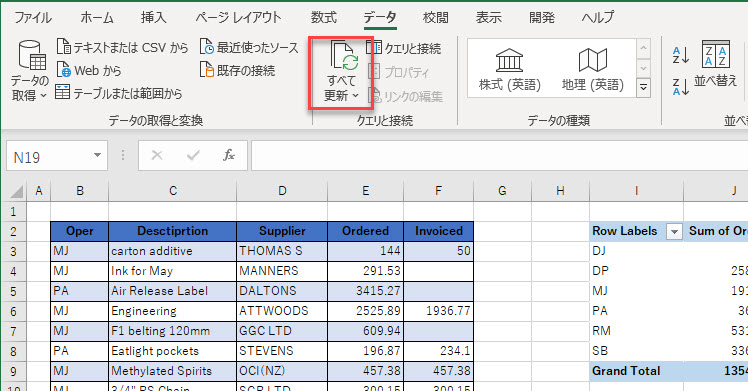
あるいは、VBAでマクロを書き、データを更新してもらうことも可能です
すべてのデータ接続を更新する
データを更新する最も簡単な方法は、VBAを使用して、リボンの「すべてを更新」ボタンが行うことを模倣することです。
Sub RefreshConnections()
ActiveWorkbook.RefreshAll
End Subこのメソッドは、アクティブにしているワークブック内のすべてのデータへの接続をリフレッシュします。 また、1つのピボットテーブルだけでなく、異なるデータセットに接続された複数のピボットテーブルがある場合は、複数のピボットテーブルを更新します。
すべてのピボットテーブルを更新する
ワークブック内のピボットテーブルのみを更新し、他のデータ接続を除外するには、RefreshTableというメソッドを使用します。
ワークブックに複数のピボットテーブルがある場合、すべてのピボットテーブルを更新するためには、すべてのピボットテーブルをループする必要があります。 そのために、まずPivot Table変数を宣言し、アクティブなワークブック内のすべてのピボットテーブルをループするFor Eachループを作成します。
Sub RefreshPivotsOnly()
Dim tblPivot As PivotTable
For Each tblPivot In ActiveWorkbook.PivotTables
tblPivot.RefreshTable
Next tblPivot
End Sub同じようなマクロを使って、ワークブック全体ではなく、アクティブシートのピボットテーブルだけを更新することができます。ActiveWorkbookではなく、ActiveSheetのピボットテーブルをループさせるのです。
Sub RefreshActiveSheetPivotsOnly()
Dim tblPivot As PivotTable
For Each tblPivot In ActiveSheet.PivotTables
tblPivot.RefreshTable
次のtblPivot
End Subこのマクロは、ActiveSheet上で簡単にアクセスできれば、最も便利なマクロです。そのためには、シート上にマクロを実行するためのボタンを作ればいいのです。
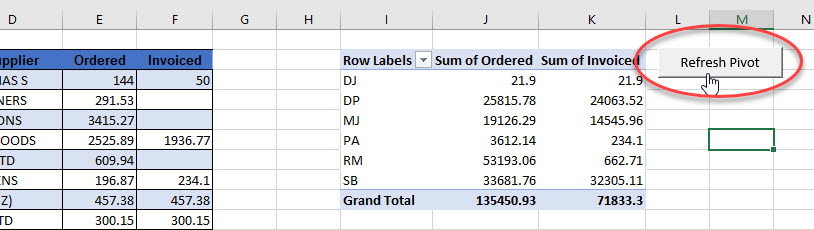
一つのピボットテーブルのみを更新する
ワークブック内の他のピボットテーブルを更新せず、作業中のピボットテーブルだけを更新したい場合、特定のピボットテーブルを特定する必要があります。もちろん、ピボットテーブルの名前(この場合はPivotTable1)がわかっていればOKです。
Sub RefreshOneTable
ActiveSheet.PivotTables("PivotTable1").RefreshTable
End Subピボットテーブルキャッシュの更新
ワークブックに複数のピボットテーブルがあり、それらがすべて同じデータを使用している場合、実際のピボットテーブルを更新するのではなく、ピボットテーブルのキャッシュを更新することができます。キャッシュを更新すると、キャッシュに含まれるデータを使用しているすべてのピボットテーブルが自動的に更新されます。
Sub RefreshCache()
Dim chPivot As PivotCache
For Each chPivot In ActiveWorkbook.PivotCaches
chPivot.Refresh
Next chPivot
End Sub


